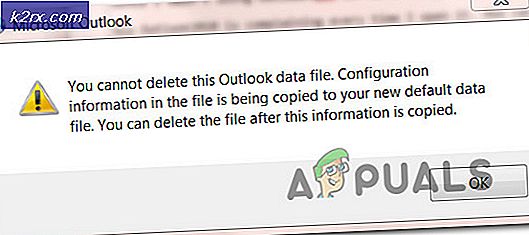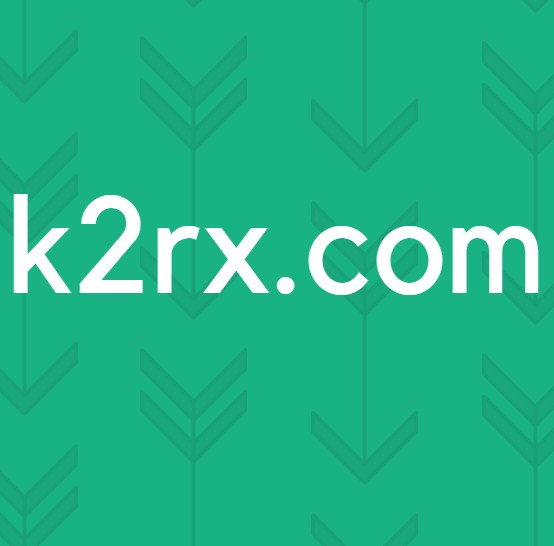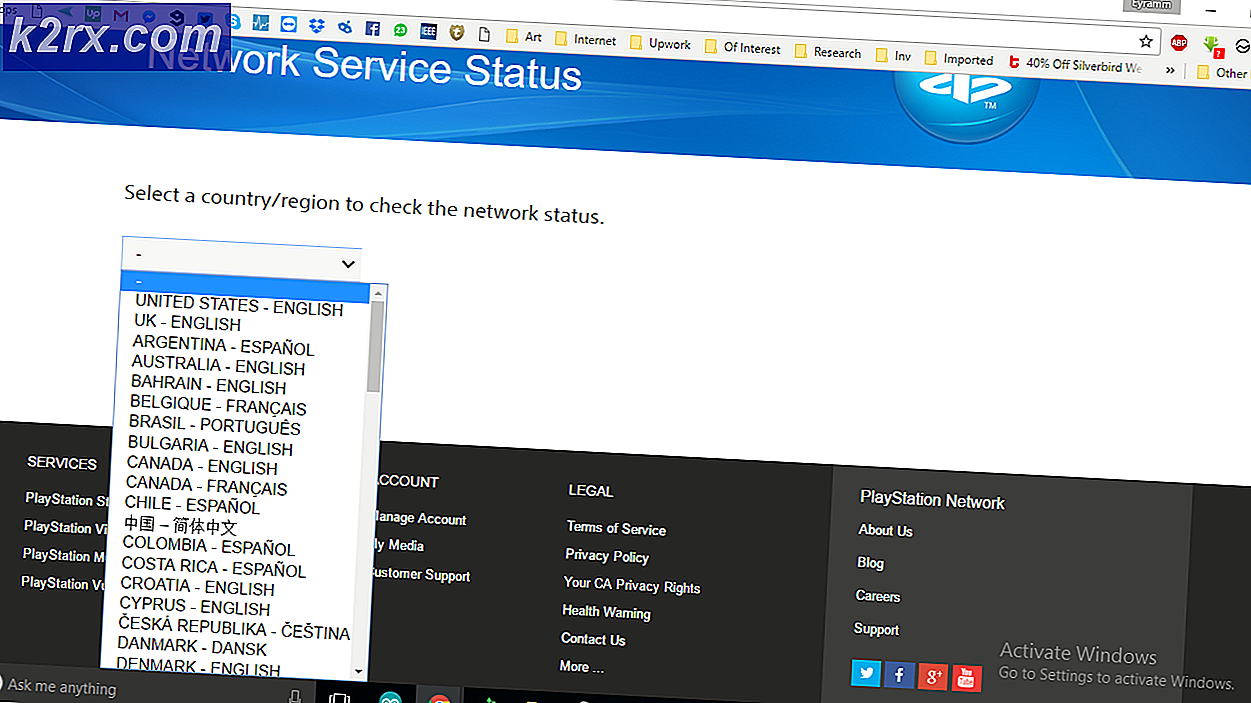FIX: NSIS-fel Fel att starta installationsprogrammet
Ett fel i NSIS (Nullsoft Scriptable Install System) är ett fel som visas när du försöker installera något, men installationsfilen är på något sätt korrupt eller ofullständig eller om den inte överensstämmer med inställningarna på ditt system. Meddelandet NSIS-fel - Felstart av installationsprogrammet innebär att installatören har misslyckat självkontrollen eftersom den har ändrats från sin ursprungliga form. Om installationen fortsätter kommer programvaran att brytas och fungerar inte korrekt.
För att förhindra detta förhindrar installatören sig från att fortsätta.
Det finns några situationer där du kan stöta på ett sådant fel:
- Filerna för den programvara du har laddat ner från Internet är inte fullständiga
- Det fysiska mediet (CD / DVD) du installerar från är skadat
- De nedladdade filerna har ändrats och skiljer sig från originalet
- Erforderlig hårdvara, till exempel CD- eller DVD-enheten, fungerar inte
- Du har ett virus på din dator
Det finns några enkla saker som du kan försöka lösa problemet. Alla är enkla, och du kan försöka installera programvaran igen när du har provat var och en av lösningarna.
Metod 1: Reparera korrupta kantfiler
Hämta och kör Reimage Plus för att skanna och återställa korrupta och saknade filer härifrån och se om problemet är fixat om inte, försök sedan med de andra metoderna nedan.
Metod 2: Byt namn på installationsprogrammet
Det här är extremt enkelt, och det är osannolikt att det utlöser NSIS-felet, men du kan prova det som det har varit känt för att hjälpa till. Leta upp installationsfilen och högerklicka på den och välj Byt namn på listan.
Klicka på den och tryck på F2 på tangentbordet.
Byt namn till något enkelt som bara har ett ord. Byt till exempel till Softwarenamesetup.exe . Försök att köra installationsprogrammet igen och se om det fungerar.
Metod 3: Hämta inställningen från en annan källa
Installationsfilen du har laddat ner kan vara skadad, vilket ger dig NSIS-felet. Om så är fallet, försök leta efter installationen någon annanstans, eftersom kanske någon annan plats har en fullt fungerande, icke-skadad installatör. Försök att göra det med några installatörer om den andra inte fungerar.
Metod 4: Installera programvaran med kommandotolken
Kommandotolken är ett kraftfullt verktyg, och du kan använda det till din fördel här. Klicka på Start och skriv cmd och välj Kör som administratör.
PRO TIPS: Om problemet är med din dator eller en bärbar dator, bör du försöka använda Reimage Plus-programvaran som kan skanna förvaret och ersätta korrupta och saknade filer. Detta fungerar i de flesta fall där problemet uppstått på grund av systemkorruption. Du kan ladda ner Reimage Plus genom att klicka härNär det öppnas drar du installationsprogrammet i fönstret. Du kommer att se att sökvägen till installationsprogrammet visas på skärmen Kommandotolken . Tryck inte på Enter ännu. Tryck på mellanslagstangenten och skriv / NCRC efter installationsvägen.
Om det av någon anledning inte visas vägen till den körbara filen när du drar den i kommandotolken (fönster) skriver du manuellt och bläddrar till platsen.
Tryck sedan på Enter och inställningen ska börja. Kommandot / NCRC kommer att göra installationsprogrammet hoppa över korruptionstestet, och det fortsätter att springa även om det finns ett fel med det. Tänk på att detta installerar programvaran, men om det finns ett allvarligt fel kanske det inte fungerar.
Metod 5: Kontrollera systemsprog
Håll Windows-tangenten och tryck X och välj Kontrollpanelen .
I Kontrollpanelen skriver du Språk
Välj Ändra datum, tid eller talformat i den vänstra rutan i rutan Språk och gå sedan till fliken Administrativ .
Välj Change System Locale till ditt lands språk. Om programvaran är på ett annat språk kan du ändra språk men det ändrar också språk och tangentbordslayout.
Metod 6: Skanna din dator för virus
Om alla ovannämnda metoder misslyckas kan din dator infekteras med ett virus som hindrar det från att installera programvara, och tills du rengör det kommer du inte kunna göra mycket. Du kan göra det med ett antivirusprogram du väljer, men se till att du kör en fullständig, noggrann skanning och inte en snabb, eftersom snabban hoppar över många filer och mappar som eventuellt kan innehålla den problematiska filen som är infekterad med ett virus.
NSIS-felet kan vara resultatet av en allvarligt korrupt installationsfil eller ett felaktigt felmeddelande på grund av ett fel i operativsystemet, men beroende på vilket som helst, kommer en av metoderna ovan att hjälpa dig att hantera problemet.
PRO TIPS: Om problemet är med din dator eller en bärbar dator, bör du försöka använda Reimage Plus-programvaran som kan skanna förvaret och ersätta korrupta och saknade filer. Detta fungerar i de flesta fall där problemet uppstått på grund av systemkorruption. Du kan ladda ner Reimage Plus genom att klicka här
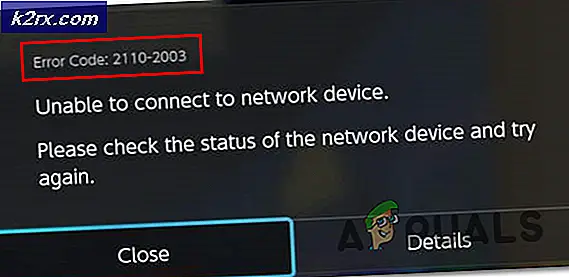
![[Uppdatering] Windows 10-sökning kan ge tomma resultat sannolikt på grund av Bend Cloud-integrering. Så här får du det att fungera igen](http://k2rx.com/img/105193/update-windows-10-search-might-give-blank-results-likely-due-to-backend-bing-cloud-integration-heres-how-to-get-it-worki-105193.jpg)